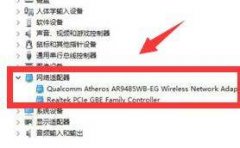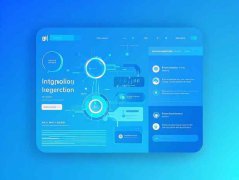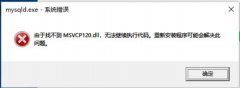连接问题是现代办公环境中常见的一种烦恼,尤其是当需要将电脑与打印机联网时。不论是在家庭办公室,还是在商务工作间,打印机的顺利运行对日常工作至关重要。当遇到打印机无法与电脑通信的问题, frustration会随之而来。本文将分享一些有效的解决方案,帮助用户消除这一困扰。

确认打印机的电源和连接状态。许多用户在安装新的打印机时常常忽视这一基本步骤。打印机应该保持开机状态,并且确认USB线是否与电脑连接牢固。如果是网络打印机,检查其是否正常连接到Wi-Fi网络,并查看打印机的显示屏上是否有任何错误提示。
网络设置问题往往是造成连接障碍的主要原因。对于Wi-Fi打印机,确保打印机与电脑在同一网络内,可以在打印机的设置菜单中找到网络信息。使用网线连接打印机与路由器有助于消除信号干扰的问题,可以尝试这种方式来进行测试。
驱动程序的更新和安装也不容忽视。打印机需要合适的驱动程序来确保正常工作。访问打印机制造商的官方网站,下载最新版本的驱动程序并按照说明进行安装。如果之前安装过驱动程序,必要时进行卸载再重新安装,确保系统中没有冲突的旧版本。
防火墙或杀毒软件的设置可能会阻止电脑与打印机之间的通信。检查设置,确保打印机通信的端口开放。在一些情况下,禁用防火墙进行暂时测试,有助于判断是否是网络安全软件造成了问题。
打印机的设置也是解决连接问题的重要环节。进入电脑的控制面板,找到设备和打印机选项,查看是否能够检测到打印机。在打印机的属性中,确保其被设置为默认打印机,并尝试发送测试页面来检查连接状态。
重新启动设备有时能起到奇迹一般的效果。无论是电脑还是打印机,重启不仅能清除缓存,还能重新建立连接。这也是一种经常被忽视但却非常有效的简单方法。
常见问题解答(FAQ)
1. 如何确认打印机是否正常工作?
检查打印机的电源指示灯和显示屏,如有错误代码,请参考用户手册。
2. 打印机与电脑连接后不出现打印选项,怎么办?
进入设备和打印机,确保打印机已设置为默认打印机。
3. 如果打印机驱动无法安装或更新,有什么解决办法?
尝试与制造商客服联系获取技术支持,或使用系统恢复功能回退驱动更新。
4. 打印机的Wi-Fi连接不稳定,应该如何处理?
检查信号强度,尽量将打印机放置在Wi-Fi信号范围内,避免障碍物。
5. 通常需要多长时间才能修复打印机与电脑的连接问题?
根据问题的复杂性,普通用户通常需要10-30分钟解决大部分连接问题。